Um in die Konsole zu gelangen, öffnen Sie Ihren Firefoxbrowser. Dort ist die Domain: https://portal.schools.rahn.education automatisch als Startseite festgelegt. Sollte diese Ihnen nicht angezeigt werden, so klicken Sie auf das Hausicon in der oberen linken Ecke oder geben Sie die Domain manuell ein.
Beachten Sie: Der Zugriff auf diese Domain ist nur vom Schulnetz aus möglich. Sie müssen also an einem entsprechenden Gerät angemeldet sein oder einen freigeschalteten Fernzugang (Remoteverbindung) besitzen.
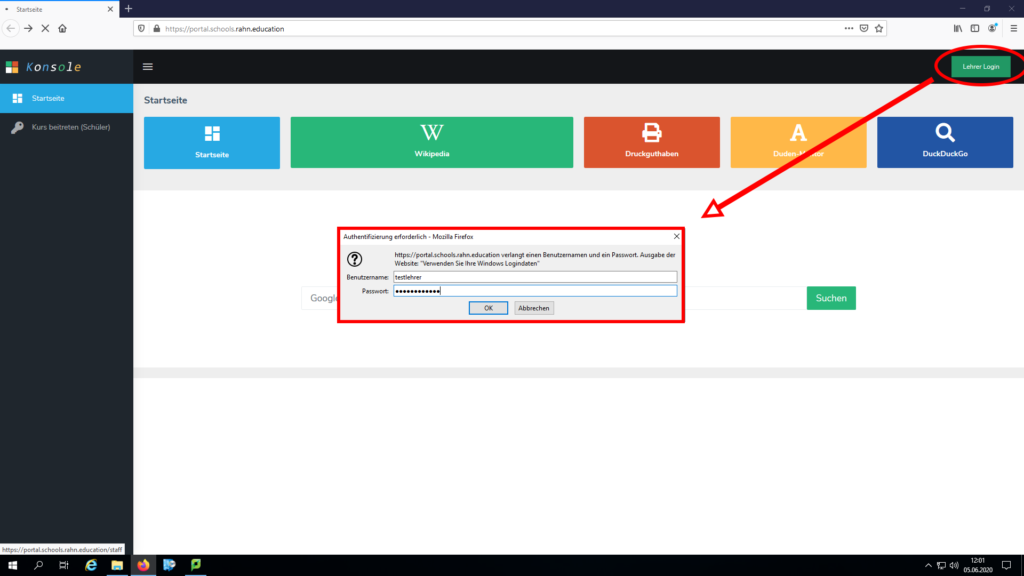
Klicken Sie nun wie im Bild markiert auf den Button “Lehrer Login”. Geben Sie daraufhin Ihre Anmeldedaten in das sich öffnende Fenster ein und bestätigen Sie mit “OK”.
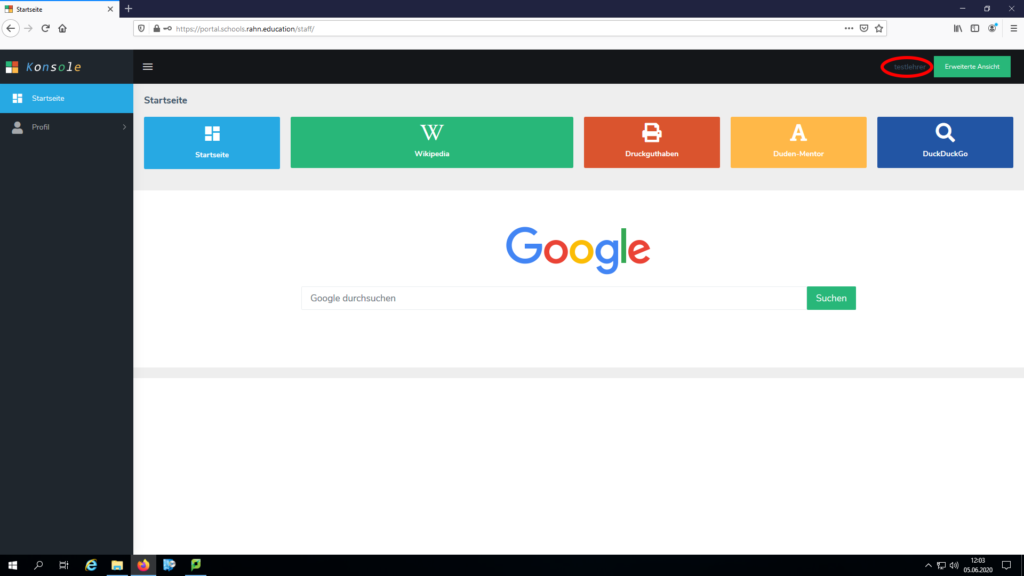
Wenn Ihr Login erfolgreich war, sollten Sie Ihren Namen/Kürzel in grauer Schrift in der oberen, rechten Bildecke sehen (rot markiert).
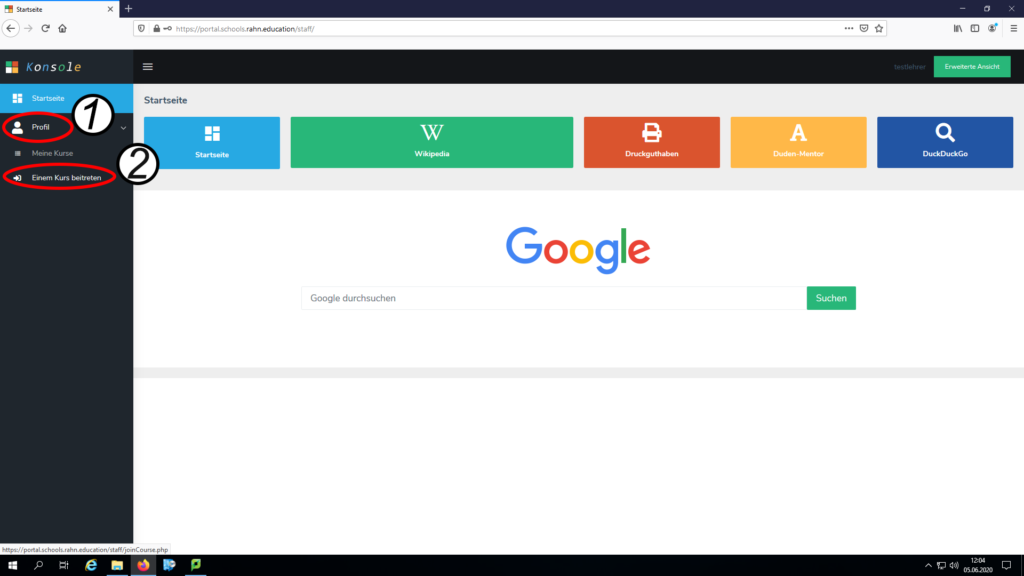
Um nun einen Kurs beizutreten, klicken Sie in der linken Leiste auf “Profil” (1). Daraufhin klappen sich die Schaltflächen “Meine Kurse” und “Einem Kurs beitreten” aus. Klicken Sie nun auf “Einem Kurs beitreten” (2).
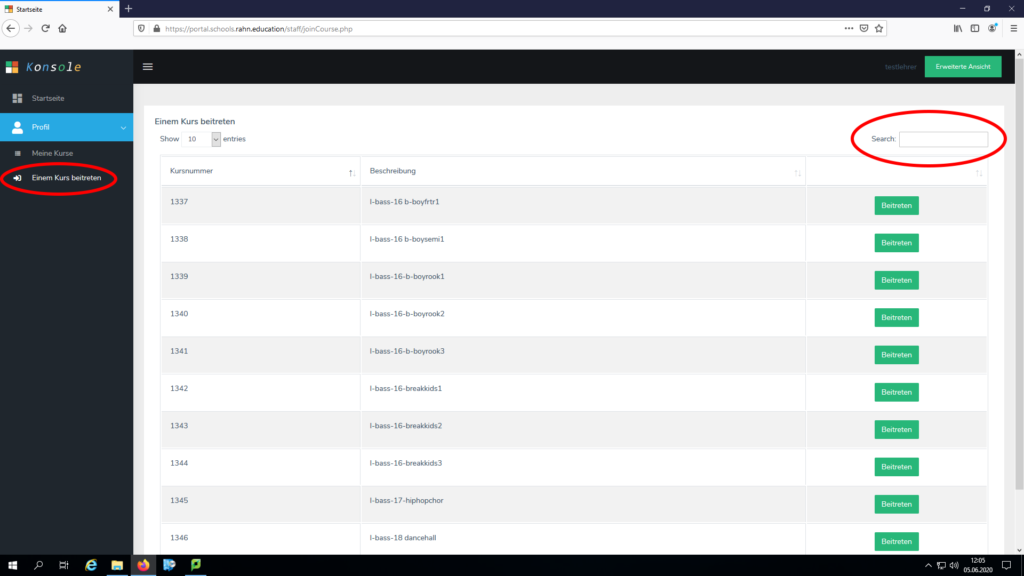
Nachdem Sie “Einem Kurs beitreten” gedrückt haben, öffnet sich eine Liste mit allen Kursen der Rahn Education. Um Ihren Kurs schneller zu finden, haben Sie rechts eine Suchleiste in der Sie nach der Kursbezeichnung suchen können. Sie können auch nach Standorten filtern. Geben Sie dazu das Kürzel des entsprechenden Standorts ein. Zum Beispiel:
l = Leipzig, fw = Fürstenwalde, gr=Gröningen, nz=Neuzelle
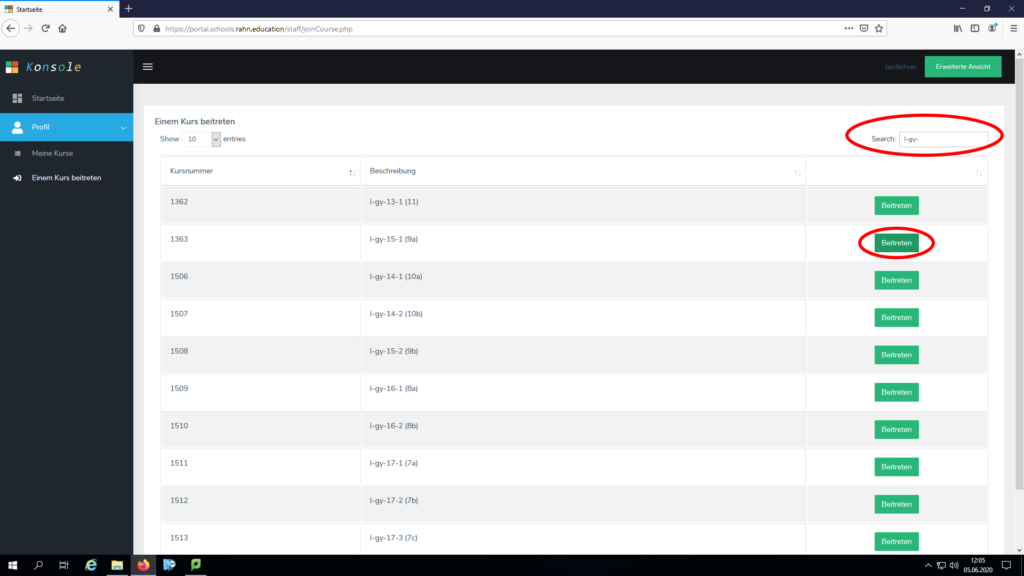
In diesem Beispiel wurde nach “l-gy”, also dem Leipziger Gymnasium gesucht und anschließend der Klasse 9a über den Button “Beitreten” beigetreten.
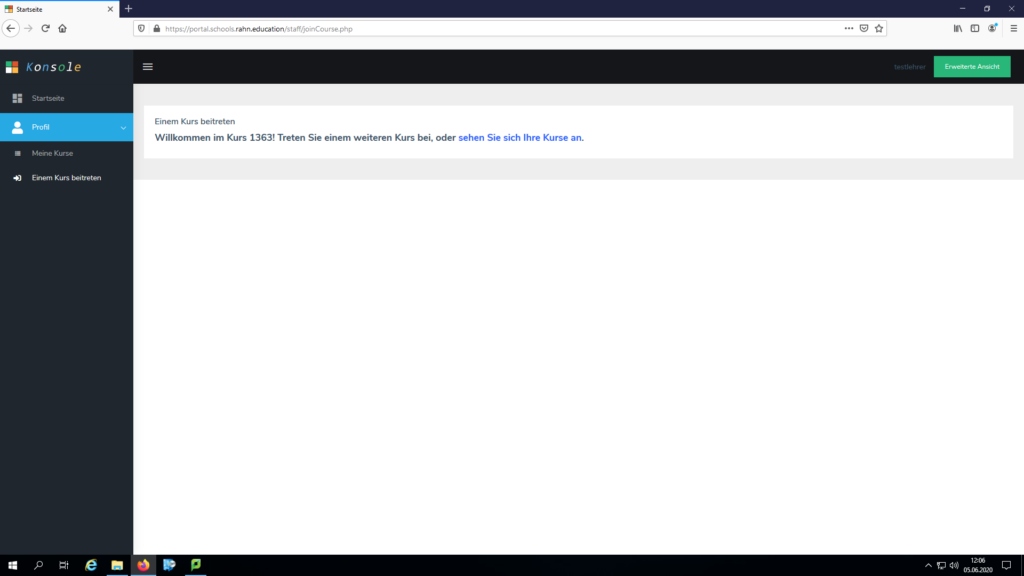
Sobald Sie auf die Schaltfläche “Beitreten” geklickt haben, sind Sie automatisch Mitglied im Kurs (siehe Erfolgsmeldung im obigen Bild). Dieser sollte nun unter dem Reister “Meine Kurse” auftauchen. Außerdem können Sie nun die Laufwerke nutzen, um Ihren Schülern Datein bereitzustellen.
Beachten Sie: Nach beitreten in den Kurs müssen Sie sich ggf. von Windows ab- und wieder anmelden. Erst danach taucht der Kurs im Explorer in den Laufwerken für Sie auf.